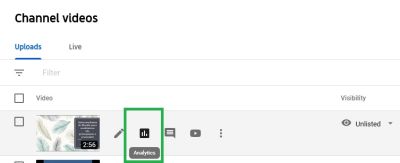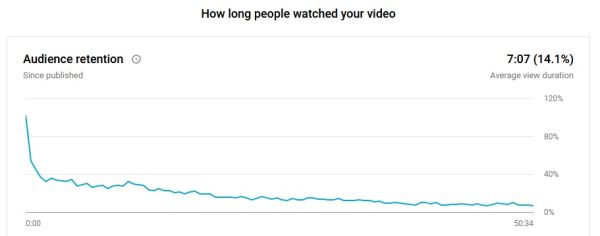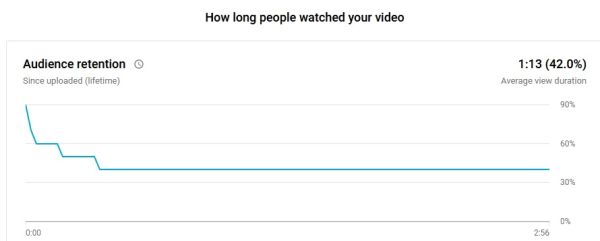ЧаВо по медиафайлам: различия между версиями
м 1 версия импортирована |
мНет описания правки |
||
| (не показаны 3 промежуточные версии этого же участника) | |||
| Строка 1: | Строка 1: | ||
{{Working with media}} | {{Working with media}} | ||
== | |||
== Каковы параметры конфиденциальности при использовании YouTube или Vimeo? == | |||
{{New features}} | {{New features}} | ||
* | *В разделе Администрирование сайта > Плагины > Медиаплееры на страницах YouTube и Vimeo установлены флажки, запрещающие отслеживание любых данных о сеансах, включая все файлы cookie и аналитику. | ||
* | *Для YouTube установлен следующий параметр: Не использовать домен cookie. | ||
* | *Для Vimeo установлен следующий параметр: Разрешить не отслеживать ссылки на Vimeo. | ||
== | == Должен ли я размещать свое видео в Пояснении или на Странице? == | ||
Если добавить видео в Пояснение, оно будет отображаться, как только пользователь перейдет на страницу курса. Это может быть полезно, если видео, например, является введением в курс или неотъемлемой частью всего курса. Однако, если в Пояснении разместить несколько видеороликов, это может замедлить загрузку курса, особенно если они большого размера. | |||
Добавление видео на Страницу или Книгу в Moodle означает, что пользователь должен войти внутрь, чтобы перейти к видео, но это не загромождает главную страницу курса. Это предпочтительнее, если курс содержит большое количество видеороликов. | |||
== | == Мое встроенное видео слишком большое / маленькое. Как я могу изменить размер его отображения? == | ||
Изменение размера встроенного видео зависит от того, используете ли вы [[Multimedia plugins filter|фильтр мультимедийных плагинов Moodle]] или встраиваете видео из другого источника, используя что-то вроде iframe (например, встраиваете видео с YouTube, используя предоставляемый ими код для встраивания). | |||
==== | ==== Если вы используете фильтр мультимедийных плагинов Moodle: ==== | ||
*Если вы его еще не используете, включите редактор [[Редактор Atto|Atto]] и щелкните значок мультимедиа. | |||
*Перейдите на вкладку «Видео» и выберите «Параметры отображения». Там вы сможете изменить его размер. | |||
== | ==== Если вы используете код для встраивания ==== | ||
#Щелкните значок исходного кода/HTML в вашем текстовом редакторе. | |||
#Найдите тег <iframe> или что-то подобное. | |||
#Внутри этого iframe должны быть переменные "ширина" и "высота", которые вы можете настроить по мере необходимости.<br>[[File:Youtuberesize.png]] | |||
#Нажмите "обновить" на экране редактора исходного кода HTML и сохраните изменения. | |||
#Теперь ваше видео должно быть в новом размере. | |||
== | == Как я могу конвертировать свой видеофайл в другой формат? == | ||
* | *В Интернете есть множество сайтов, которые позволяют вам загрузить файл, который затем будет преобразован и отправлен вам по ссылке или электронной почте. | ||
* | *Однако, если это большой видеофайл или вы хотите выполнить конвертацию в автономном режиме, то бесплатный [http://www.any-video-converter.com/products/for_video_free/ Any Video Converter] (загружаемая программа) преобразует большинство видеоформатов в большинство других. | ||
* | *Все больше и больше полнофункциональных программ [http://www.mtsconverterfree.com/ MTS Video Converter] можно скачать бесплатно в пробной версии, чтобы решить вашу проблему с конвертацией большего количества форматов. | ||
* | *Бесплатный видеоплеер VLC с открытым исходным кодом позволяет конвертировать видео во многие форматы и из них. Для получения более подробной информации и скачивания посетите [http://www.videolan.org/vlc/ их веб-сайт]. | ||
== | == Видео не вставляются, даже если фильтры включены == | ||
Возможно, вам потребуется изменить порядок расположения фильтров. Смотрите раздел Фильтры, а также обсуждение на форуме «[https://moodle.org/mod/forum/discuss.php?d=278993#p1198335 Я не могу вставлять видео с YouTube]» | |||
== | == Как я могу отключить встраивание плеера для одной конкретной ссылки? == | ||
Если вы хотите отключить встроенный проигрыватель и сохранить только ссылку на видео, добавьте класс "nomediaplugin" к тегу привязки HTML, создающему ссылку. Например: | |||
<nowiki><a href="https://link.to/your/video" class="nomediaplugin">Link text</a></nowiki> | <nowiki><a href="https://link.to/your/video" class="nomediaplugin">Link text</a></nowiki> | ||
== | == Почему не воспроизводится мое видео? == | ||
Если в вашем видео отображается сообщение об ошибке «Не удалось загрузить носитель...», проверьте, есть ли в названии видеофайла пробел, и если да, замените его тире или символом подчеркивания. | |||
== | == Могу ли я узнать, посмотрели ли мои ученики мои (все) видео целиком? == | ||
Если вы размещали свои видео на YouTube, войдите в свою учетную запись Google, перейдите в YouTube Studio, на левой панели «Ваш канал» выберите «Видео» и нажмите на значок «Аналитика». Там вы найдете количество просмотров в день и «Удержание аудитории». | |||
[[File:Goto YouTube Studio.jpg|300px]] | [[File:Goto YouTube Studio.jpg|300px]] | ||
| Строка 63: | Строка 53: | ||
[[File:Choose video analytics.jpg|400px]] | [[File:Choose video analytics.jpg|400px]] | ||
Многие студенты перестают смотреть длинные скучные видео. | |||
[[File:Audience_retention_low.jpg|600px]] | [[File:Audience_retention_low.jpg|600px]] | ||
Короткие, интересные видео наверняка будут иметь более высокий процент успеха среди студентов. | |||
[[File:Audience_retention_fair.jpg|600px]] | [[File:Audience_retention_fair.jpg|600px]] | ||
Текущая версия от 10:28, 2 июня 2025
Каковы параметры конфиденциальности при использовании YouTube или Vimeo?
- В разделе Администрирование сайта > Плагины > Медиаплееры на страницах YouTube и Vimeo установлены флажки, запрещающие отслеживание любых данных о сеансах, включая все файлы cookie и аналитику.
- Для YouTube установлен следующий параметр: Не использовать домен cookie.
- Для Vimeo установлен следующий параметр: Разрешить не отслеживать ссылки на Vimeo.
Должен ли я размещать свое видео в Пояснении или на Странице?
Если добавить видео в Пояснение, оно будет отображаться, как только пользователь перейдет на страницу курса. Это может быть полезно, если видео, например, является введением в курс или неотъемлемой частью всего курса. Однако, если в Пояснении разместить несколько видеороликов, это может замедлить загрузку курса, особенно если они большого размера.
Добавление видео на Страницу или Книгу в Moodle означает, что пользователь должен войти внутрь, чтобы перейти к видео, но это не загромождает главную страницу курса. Это предпочтительнее, если курс содержит большое количество видеороликов.
Мое встроенное видео слишком большое / маленькое. Как я могу изменить размер его отображения?
Изменение размера встроенного видео зависит от того, используете ли вы фильтр мультимедийных плагинов Moodle или встраиваете видео из другого источника, используя что-то вроде iframe (например, встраиваете видео с YouTube, используя предоставляемый ими код для встраивания).
Если вы используете фильтр мультимедийных плагинов Moodle:
- Если вы его еще не используете, включите редактор Atto и щелкните значок мультимедиа.
- Перейдите на вкладку «Видео» и выберите «Параметры отображения». Там вы сможете изменить его размер.
Если вы используете код для встраивания
- Щелкните значок исходного кода/HTML в вашем текстовом редакторе.
- Найдите тег <iframe> или что-то подобное.
- Внутри этого iframe должны быть переменные "ширина" и "высота", которые вы можете настроить по мере необходимости.
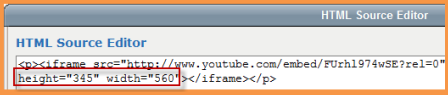
- Нажмите "обновить" на экране редактора исходного кода HTML и сохраните изменения.
- Теперь ваше видео должно быть в новом размере.
Как я могу конвертировать свой видеофайл в другой формат?
- В Интернете есть множество сайтов, которые позволяют вам загрузить файл, который затем будет преобразован и отправлен вам по ссылке или электронной почте.
- Однако, если это большой видеофайл или вы хотите выполнить конвертацию в автономном режиме, то бесплатный Any Video Converter (загружаемая программа) преобразует большинство видеоформатов в большинство других.
- Все больше и больше полнофункциональных программ MTS Video Converter можно скачать бесплатно в пробной версии, чтобы решить вашу проблему с конвертацией большего количества форматов.
- Бесплатный видеоплеер VLC с открытым исходным кодом позволяет конвертировать видео во многие форматы и из них. Для получения более подробной информации и скачивания посетите их веб-сайт.
Видео не вставляются, даже если фильтры включены
Возможно, вам потребуется изменить порядок расположения фильтров. Смотрите раздел Фильтры, а также обсуждение на форуме «Я не могу вставлять видео с YouTube»
Как я могу отключить встраивание плеера для одной конкретной ссылки?
Если вы хотите отключить встроенный проигрыватель и сохранить только ссылку на видео, добавьте класс "nomediaplugin" к тегу привязки HTML, создающему ссылку. Например:
<a href="https://link.to/your/video" class="nomediaplugin">Link text</a>
Почему не воспроизводится мое видео?
Если в вашем видео отображается сообщение об ошибке «Не удалось загрузить носитель...», проверьте, есть ли в названии видеофайла пробел, и если да, замените его тире или символом подчеркивания.
Могу ли я узнать, посмотрели ли мои ученики мои (все) видео целиком?
Если вы размещали свои видео на YouTube, войдите в свою учетную запись Google, перейдите в YouTube Studio, на левой панели «Ваш канал» выберите «Видео» и нажмите на значок «Аналитика». Там вы найдете количество просмотров в день и «Удержание аудитории».
Многие студенты перестают смотреть длинные скучные видео.
Короткие, интересные видео наверняка будут иметь более высокий процент успеха среди студентов.